PUBG Kills eenvoudig opnemen op Windows, iPhone en Android
PlayerUnknown's Battlegrounds (PUBG) is een wereldwijd online multiplayer battle royale-spel. Je moet veel PUBG-video's op sociale mediakanalen zien. Als je je gedenkwaardige PUBG-moorden en hoogtepunten wilt delen, kun je een schermopname maken op PUBG mobiel of pc. Het maakt niet uit wat je wilt record de meeste moorden in PUBG mobiel of desktop, je kunt hier de volledige PUBG-opnamehandleiding downloaden.
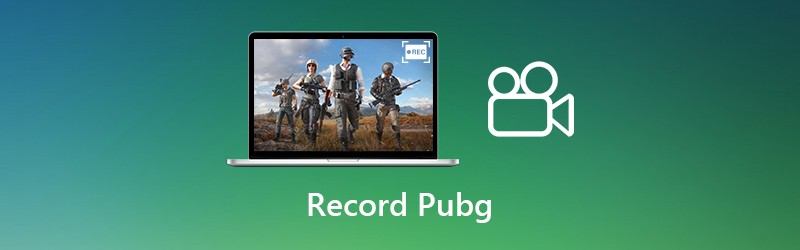
Deel 1: PUBG opnemen op pc
Als je PUBG met een groter scherm wilt spelen, kun je de PUBG pc-versie downloaden. Daarom hebt u een schermrecorder nodig die PUBG-kills zonder vertraging op een Windows-pc kan opnemen. Gedurende deze tijd kunt u rennen Vidmore Screen Recorder om HD-video en audio van PUBG op te nemen. Bovendien kun je webcam-overlay toevoegen om PUBG op te nemen met je gezicht en stem. Het wordt ondersteund om de opgenomen PUBG-stream-kills in te korten om ongewenste delen te verwijderen. Later kunt u de PUBG-opname in één keer delen.
- Registreer PUBG's hoogste kills op pc met algemene opties en sneltoetsen.
- Voeg uw geluid en beeld toe aan de live gameplay-opname van PUBG.
- Voeg tekst, pijl, vormen en meer tekengereedschappen toe aan de PUBG-opnamevideo en screenshot.
- Neem het PUBG-spelscherm op en bewaar PUBG-hoogtepunten op mediaplatforms.
- De gameplayrecorder-software werkt met Windows 10 / 8.1 / 8/7.
Stap 1: Start Vidmore Screen Recorder. Kiezen Video Recorder in de hoofdinterface. U kunt dus PUBG-wereldrecords en hoogtepunten binnen het programma krijgen.

Stap 2: Inschakelen Scherm en Systeemgeluid om PUBG-video met audio op te nemen. U kunt inschakelen Webcam en Microfoon om PUBG-moorden op te nemen met uw commentaar op basis van uw behoefte.

Stap 3: Klik REC om te beginnen met het opnemen van PUBG-gamevideo. U kunt stoomstatistieken op PUBG opnemen met Pauze en Hervat toetsen. Klik op het camerapictogram om een schermafbeelding te maken van het PUBG-record met de hoogste vaardigheden.

Stap 4: Klik Hou op om de opname op PUBG te stoppen. U kunt klikken Speel om een voorbeeld van de opnamevideo van de PUBG-game te bekijken. Bovendien kunt u de opgenomen PUBG-hoogtepunten bijsnijden binnen het Voorbeeld venster.

Stap 5: Klik nu Opslaan om de PUBG-gameplay met audio te exporteren en op te slaan. In de Opnamegeschiedenis venster, kunt u PUBG-moorden rechtstreeks delen.

Deel 2: PUBG opnemen op iPhone
Als u PUBG-mobiel op iOS-apparaten wilt opnemen, hoeft u er geen te installeren scherm opnemer app. Zorg ervoor dat u iOS 11 en latere versies gebruikt. Daarna kun je PUBG mobiele wereldmoorden op de iPhone opnemen met iOS-schermopname.
Stap 1: Open de Instellingen app. Kraan Controle Centrum. Kiezen Pas de bedieningselementen aan. Tik vervolgens eerder op het + -pictogram Schermopname.
Stap 2: Optrekken Controle Centrum en tik op het Vermelding optie. Kiezen Record scherm of Recordscherm en microfoon in het pop-upvenster.
Stap 3: Speel PUBG mobiele game zoals gewoonlijk. De iPhone begint met het opnemen van PUBG na het aftellen van 3 seconden.
Stap 4: Kraan Hou op om het opnemen van PUBG op de iPhone te stoppen. Je kunt de geregistreerde mobiele moorden in PUBG mobiel krijgen van de Camera app.
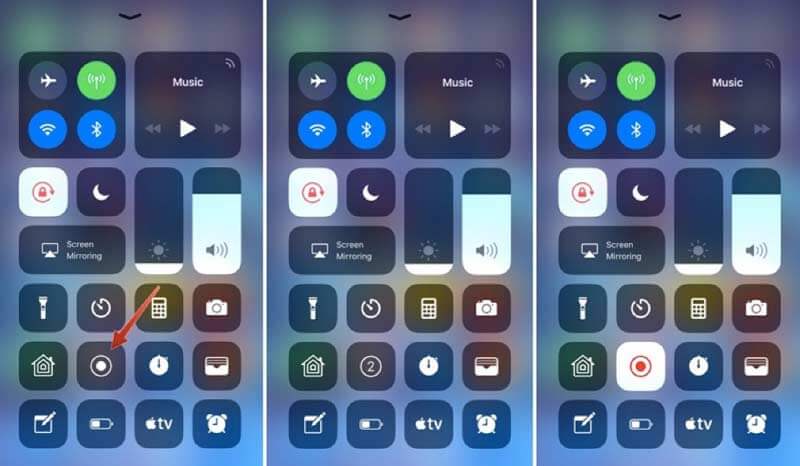
Deel 3: PUBG opnemen op Android
Als automatisch vastleggen van PUBG-highlights niet werkt, kunt u Android-schermrecorder-apps gebruiken om PUBG-gameplay op te nemen. In dit gedeelte wordt Google Play Games als voorbeeld ingesteld.
Stap 1: Open de Google Play Games-app.
Stap 2: Kraan Gameplay opnemen in het hoofdmenu.
Stap 3: Druk op Vermelding optie bij PUBG mobiel.
Stap 4: Kies de opnameresolutie van de PUBG-gameplay en kies vervolgens De volgende.
Stap 5: Kraan Lancering in het pop-upbericht om te bevestigen.
Stap 6: Kiezen Vermelding om PUBG mobiel op Android op te nemen. Later kunt u de PUBG-opnamevideo opslaan of delen.
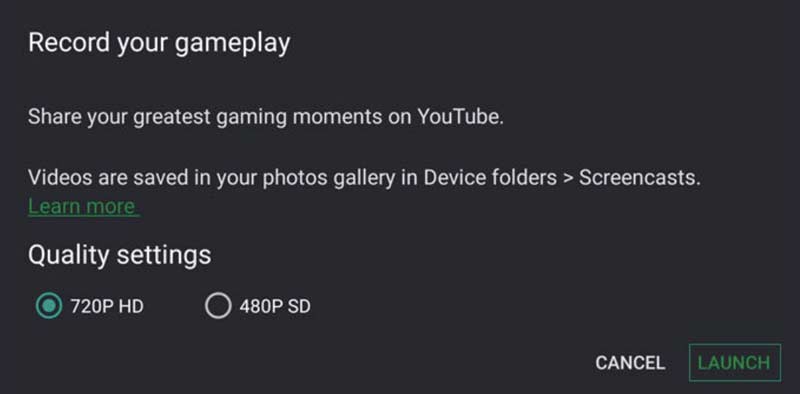
Als je een PUBG-game met webcam-overlay wilt opnemen, is het gebruik van Vidmore Screen Recorder een goede keuze. U kunt tegelijkertijd het opgenomen PUBG-spel en uw commentaar bekijken. Bovendien kunt u tekengereedschappen toepassen en de video trimmer om snel de opnamevideo van het PUBG-scherm te bewerken. Voel je vrij om het programma te downloaden wanneer je gameplay wilt opnemen.



